Гледајте видео - 7 брзих и лаких начина за нумерисање редова у Екцелу
Када радите са Екцелом, постоје неки мали задаци које је потребно често радити. Познавање „правог начина“ може вам уштедети много времена.
Један такав једноставан (али често потребан) задатак је нумерисање редова скупа података у Екцелу (који се називају и серијски бројеви у скупу података).

Ако мислите да је један од начина да једноставно унесете серијски број ручно, у праву сте!
Али то није најбољи начин за то.
Замислите да имате стотине или хиљаде редова за које морате да унесете број редака. Било би досадно - и потпуно непотребно.
Постоји много начина за нумерисање редова у Екцелу, а у овом водичу ћу поделити неке од начина које препоручујем и често користим.
Наравно, било би их још, и чекаћу - уз кафу - у одељку за коментаре да чујем од вас о томе.
Како нумерисати редове у Екцелу
Најбољи начин нумерисања редова у Екцелу зависио би од врсте скупа података које имате.
На пример, можда имате непрекидни скуп података који почиње од првог реда или скуп података који почиње из другог реда. Или, можда имате скуп података који има неколико празних редова, а желите само да нумеришете редове који су испуњени.
Можете изабрати било који од метода који раде на основу вашег скупа података.
1] Коришћењем ручке за попуњавање
Ручица за попуњавање идентификује образац из неколико испуњених ћелија и лако се може користити за брзо попуњавање целе колоне.
Претпоставимо да имате скуп података као што је приказано испод:

Ево корака за брзо нумерисање редова помоћу ручице за попуњавање:
- Унесите 1 у ћелију А2 и 2 у ћелију А3.
- Изаберите обе ћелије (А2 и А3).
- Имајте на уму да би у доњем десном углу селекције постојао мали квадрат.

- Задржите показивач изнад овог квадрата и приметићете да се курсор мења у икону плус.

- Двапут кликните на квадрат рукохвата за попуњавање (док је курсор у облику иконе плус) и он ће аутоматски попунити све ћелије до краја скупа података.
Имајте на уму да Филл Хандле аутоматски идентификује узорак и попуњава преостале ћелије тим узорком. У овом случају, образац је био да се бројеви повећавају за 1.
У случају да имате празан ред у скупу података, ручица за попуњавање радиће само до последњег суседног реда који није празан.
Такође имајте на уму да у случају да немате податке у суседној колони, двоструки клик на ручицу за попуњавање не би функционисао. Можете, међутим, поставити курсор на ручицу за попуњавање, држати десни тастер миша и повући надоле. Попуниће ћелије покривене повлачењем курсора.
2] Коришћење Филл Сериес
Док је Филл Хандле брз начин за нумерисање редова у Екцелу, Филл Сериес вам даје много више контроле над начином на који се уносе бројеви.
Претпоставимо да имате скуп података као што је приказано испод:

Ево корака за коришћење Филл Сериес за нумерисање редова у Екцелу:
- Унесите 1 у ћелију А2.
- Идите на картицу Почетна.

- У групи за уређивање кликните на падајући мени Попуни.

- Из падајућег менија изаберите „Серија…“.

- У дијалогу „Серија“ изаберите „Колоне“ у опцијама „Серија у“.

- Наведите Стоп вредност. У овом случају, будући да имамо 26 записа, можемо унијети 26. Ако не унесете било коју вриједност, Филл Сериес неће радити.

- Притисните ОК.
Ово ће тренутно нумерисати редове од 1 до 26.
Коришћење „Филл Сериес“ може бити корисно када започињете уносом бројева редова. За разлику од ручке за попуњавање, не захтева да се суседне колоне већ попуне.
Чак и ако немате ништа на радном листу, Филл Сериес ће и даље радити.
Напомена: У случају да имате празне редове у средини скупа података, Филл Сериес ће и даље попунити број за тај ред.
3] Коришћењем функције РОВ
Такође можете користити Екцел функције за нумерисање редова у Екцелу.
У горе наведеним методама Филл Хандле и Филл Сериес, уметнути серијски број је статичка вредност. То значи да ако преместите ред (или га исечете и залепите негде другде у скупу података), нумерисање редова се неће променити у складу с тим.
Овај недостатак се може отклонити помоћу формула у Екцелу.
Можете користити функцију РОВ да бисте добили нумерисање редова у Екцелу.
Да бисте добили нумерисање редова помоћу функције РОВ, унесите следећу формулу у прву ћелију и копирајте за све остале ћелије:
= РОВ ()-1
Функција РОВ () даје број реда тренутног реда. Па сам од тога одузео 1 кад сам кренуо од другог реда па надаље. Ако ваши подаци почињу од 5. реда, морате користити формулу = РОВ ()-4.

Најбољи део коришћења функције РОВ је то што неће зезнути нумерације ако избришете ред у свом скупу података.
Пошто функција РОВ не упућује на било коју ћелију, она ће се аутоматски (или треба ли рећи АутоМагицалли) прилагодити како би вам дала исправан број реда. Нешто као што је приказано испод:

Имајте на уму да чим обришем ред, бројеви редова се аутоматски ажурирају.
Опет, ово не би узело у обзир никакве празне записе у скупу података. У случају да имате празне редове, и даље ће се приказивати број реда.
Можете користити следећу формулу да сакријете број реда за празне редове, али и даље неће прилагодити бројеве редова (тако да се следећи попуњени ред додељује следећи број реда).
ИФ (ИСБЛАНК (Б2), "", РОВ ()-1)
4] Коришћење функције ЦОУНТА
Ако желите да нумеришете редове на начин да само они који су испуњени добију серијски број, онда је овај начин прави начин.
Користи функцију ЦОУНТА која броји број ћелија у опсегу које нису празне.
Претпоставимо да имате скуп података као што је приказано испод:

Имајте на уму да у горе приказаном скупу података постоје празни редови.
Ево формуле која ће нумерисати редове без нумерисања празних редова.
= ИФ (ИСБЛАНК (Б2), "", ЦОУНТА ($ Б $ 2: Б2))
ИФ функција проверава да ли је суседна ћелија у колони Б празна или није. Ако је празно, враћа празно поље, али ако није, враћа број свих попуњених ћелија до те ћелије.
5] Коришћење СУБТОТАЛ -а за филтриране податке
Понекад можете имати огроман скуп података у којем желите да филтрирате податке, а затим да копирате и залепите филтриране податке у посебан лист.
Ако до сада користите било који од горе приказаних метода, приметићете да бројеви редова остају исти. То значи да ћете приликом копирања филтрираних података морати да ажурирате нумерисање редова.
У таквим случајевима функција СУБТОТАЛ може аутоматски ажурирати бројеве редова. Чак и када филтрирате скуп података, бројеви редова ће остати нетакнути.
Дозволите ми да вам покажем како тачно функционише на примеру.
Претпоставимо да имате скуп података као што је приказано испод:

Ако филтрирам ове податке на основу продаје производа А, добићете нешто као што је приказано испод:

Имајте на уму да су серијски бројеви у колони А такође филтрирани. Дакле, сада видите само бројеве редова који су видљиви.
Иако је ово очекивано понашање, у случају да желите да добијете серијско нумерисање редова - тако да можете једноставно копирати и залепити ове податке негде другде - можете користити функцију СУБТОТАЛ.
Ево функције СУБТОТАЛ која ће се побринути да чак и филтрирани подаци имају непрекидно нумерисање редова.
= СУБТОТАЛ (3, $ Б $ 2: Б2)
3 у функцији СУБТОТАЛ одређује коришћење функције ЦОУНТА. Други аргумент је опсег на који се примењује функција ЦОУНТА.
Предност функције СУБТОТАЛ је у томе што се динамички ажурира када филтрирате податке (као што је приказано испод):

Имајте на уму да се чак и када се подаци филтрирају, нумерисање редова ажурира и остаје непрекидно.
6] Креирање Екцел табеле
Екцел Табле је одличан алат који морате користити при раду са табеларним подацима. То чини управљање и коришћење података много лакшим.
Ово је такође моја омиљена метода међу свим техникама приказаним у овом водичу.
Дозволите ми да вам прво покажем прави начин нумерисања редова помоћу Екцел табеле:
- Изаберите цео скуп података.
- Идите на картицу Уметање.
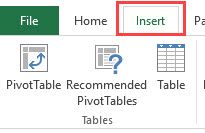
- Кликните на икону Табела (можете користити и тастерску пречицу Цонтрол + Т).

- У дијалогу Креирање табеле проверите да ли је опсег тачан.

- Притисните ОК. Ово ће претворити ваше табеларне податке у Екцел табелу.
- У ћелију А2 унесите следећу формулу. Имајте на уму да ће чим унесете формулу, она аутоматски попунити све ћелије у тој колони (више о израчунатим колонама можете прочитати овде).
= РОВ ()-РОВ (Табела 2 [#Хеадерс])

Имајте на уму да сам у горњој формули користио Табела 2, јер је то назив моје Екцел табеле. Табле2 можете заменити именом табеле коју имате.
Постоје неке додатне предности коришћења Екцел табеле при нумерисању редова у Екцелу:
- С обзиром да Екцел табела аутоматски убацује формулу у целу колону, она функционише када уметнете нови ред у табелу. То значи да ће се приликом уметања/брисања редова у Екцел табели нумерисање редова аутоматски ажурирало (као што је приказано испод).

- Ако подацима додате још редова, Екцел табела ће се аутоматски проширити тако да укључи ове податке као део табеле. А пошто се формуле аутоматски ажурирају у израчунатим колонама, уметнуће се број реда за ново уметнути ред (као што је приказано испод).

7] Додавање 1 претходном броју реда
Ово је једноставан метод који функционише.
Идеја је да се броју 1 дода претходни ред (број у горњој ћелији). Ово ће осигурати да наредни редови добију број који се повећава за 1.
Претпоставимо да имате скуп података као што је приказано испод:

Ево корака за унос бројева редова помоћу ове методе:
- У ћелију у првом реду ручно унесите 1. У овом случају налази се у ћелији А2.
- У ћелију А3 унесите формулу = А2+1
- Копирајте и залепите формулу за све ћелије у колони.

Горе наведени кораци унели би серијске бројеве у све ћелије у колони. У случају да постоје празни редови, ово ће и даље уметнути број реда за њега.
Такође имајте на уму да се у случају уметања новог реда број реда неће ажурирати. У случају да избришете ред, све ћелије испод избрисаног реда приказале би референтну грешку.
Ово су неки брзи начини које можете користити за уметање серијских бројева у табеларне податке у Екцелу.
У случају да користите било коју другу методу, поделите је са мном у одељку за коментаре.








